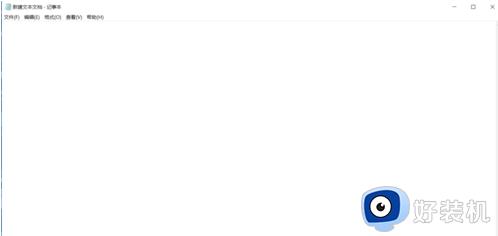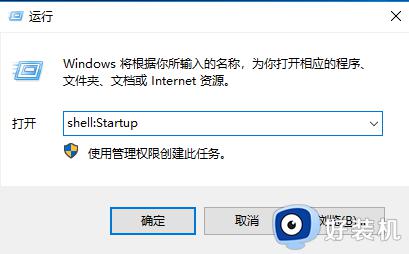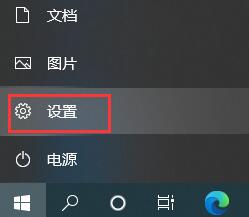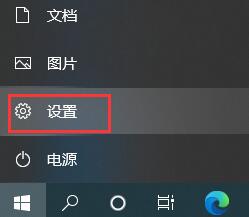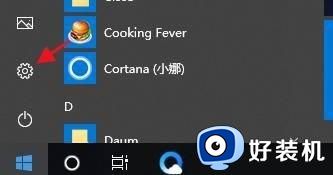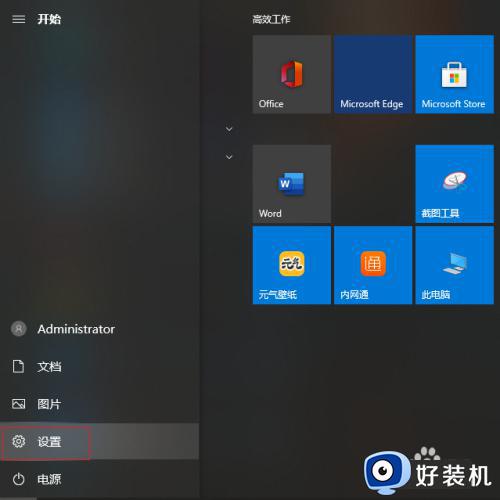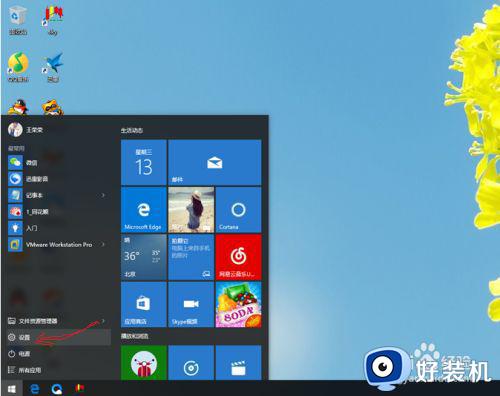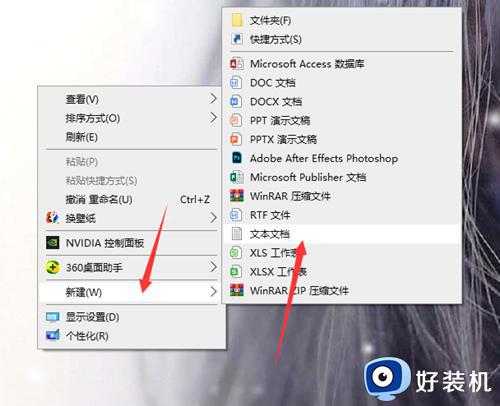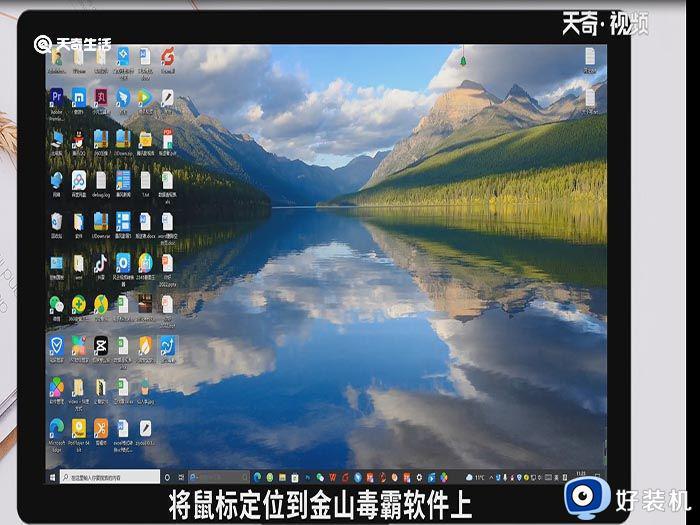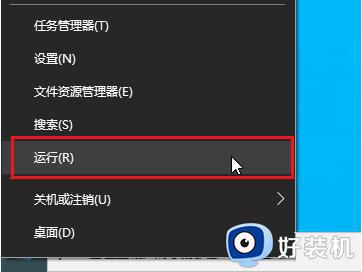win10垃圾软件怎么彻底删除 win10上的垃圾软件如何彻底删除
时间:2023-07-13 10:49:11作者:xinxin
相信有些用户每次在启动win10电脑进入系统之后,也都能够看到桌面上出现的一些垃圾软件,而对于win10电脑中自动安装的垃圾软件,为了防止其占用到电脑的内存空间,因此需要及时将其删除,可是win10垃圾软件怎么彻底删除呢?今天小编就来教大家win10上的垃圾软件彻底删除操作步骤。
推荐下载:win10旗舰版64位
具体方法:
方法一:
1、点击右下角的“开始菜单”,然后再点击“设置”。
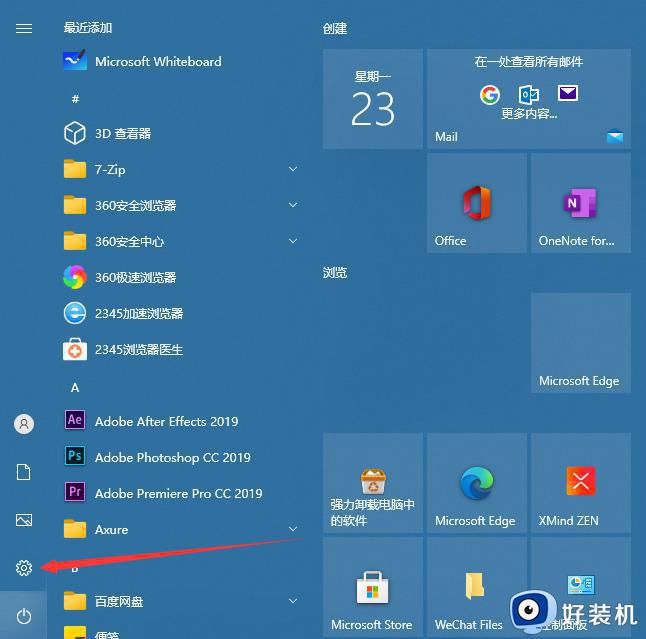
2、接着到了设置界面我们点击“应用”。
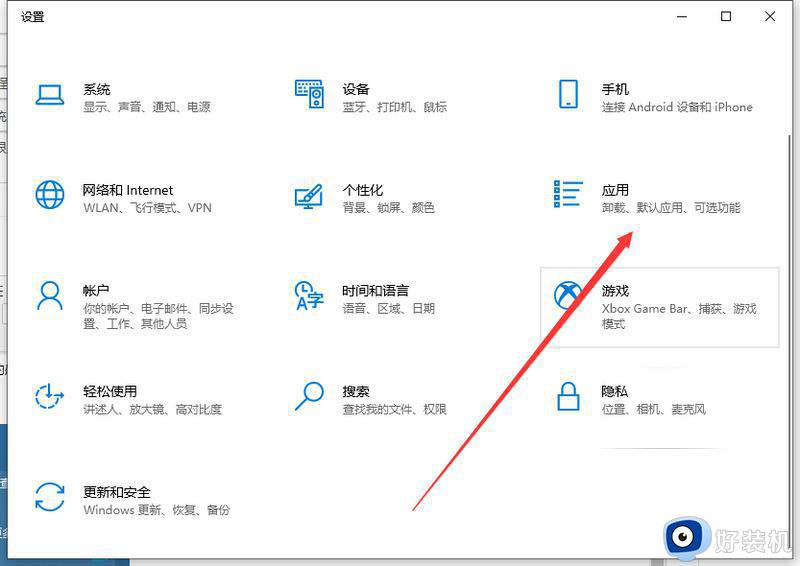
3、然后点击“应用和功能”。
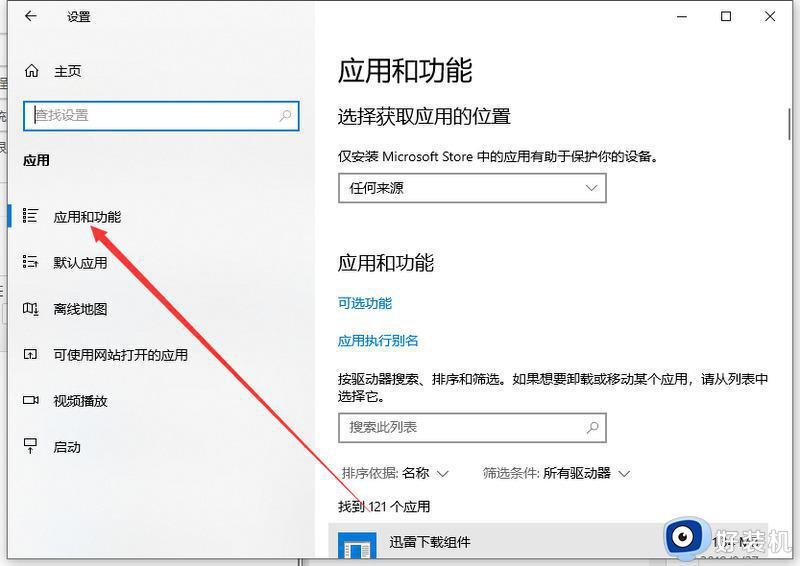
4、选择不需要的程序,点击“卸载”。
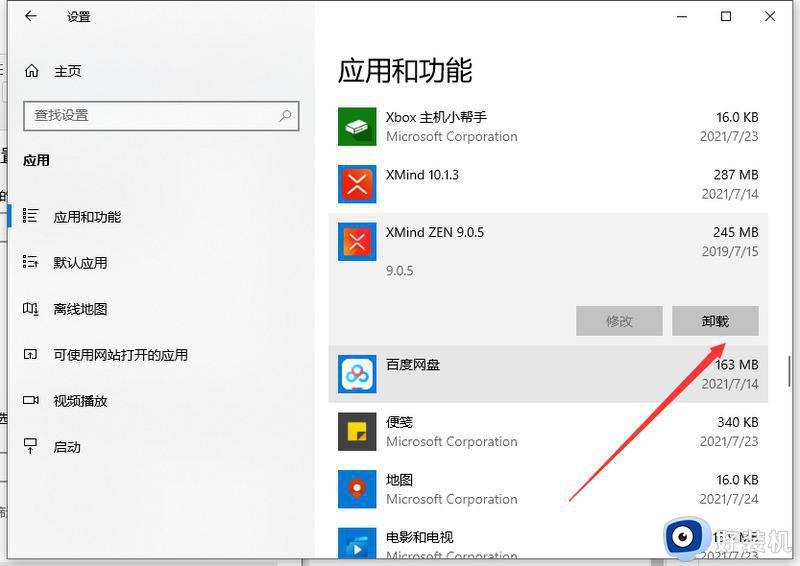
5、弹出对话框,点击“卸载”,这样就可以卸载掉软件啦。
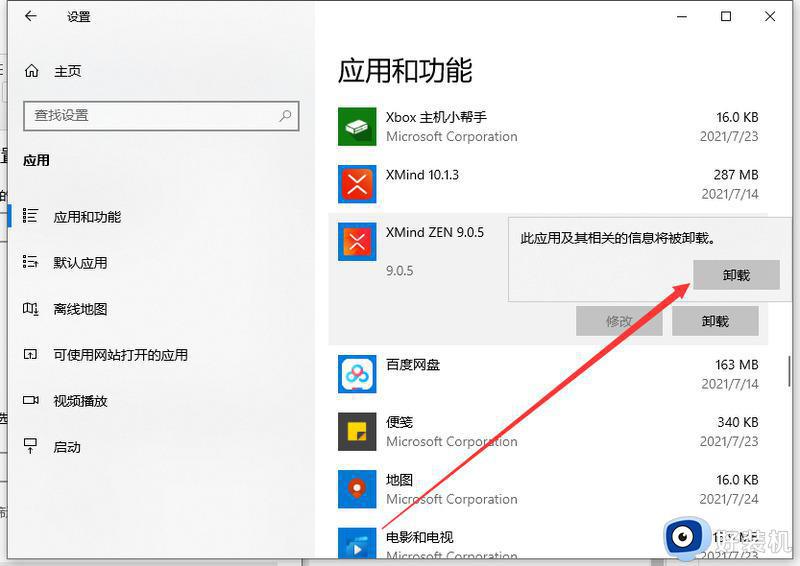
方法二:
1.打开的“控制面板”功能,点击“程序”下面的“卸载程序”。
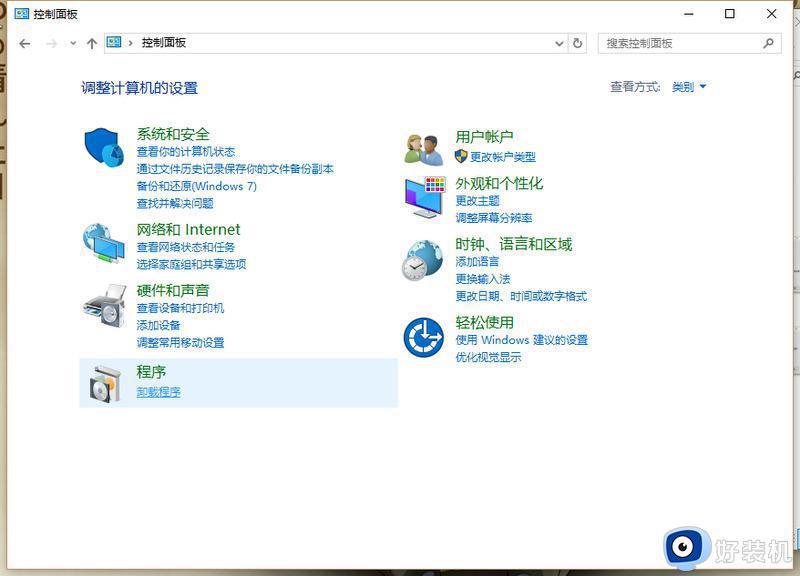
2.选择要卸载的软件,点击右键的“卸载”即可。
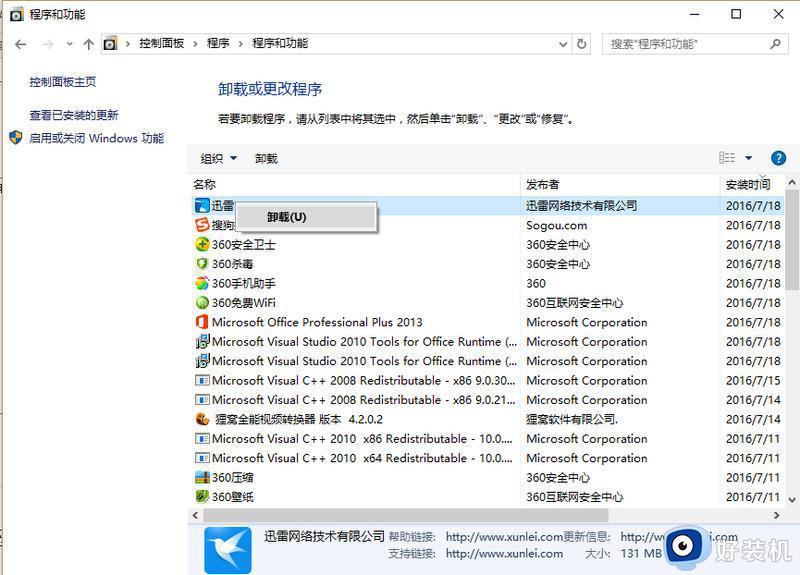
如果用户安装了360软件管家或者其他杀毒软件,也可以用其来卸载软件。点击“软件卸载”。找到要卸载的软件点击“卸载”即可。
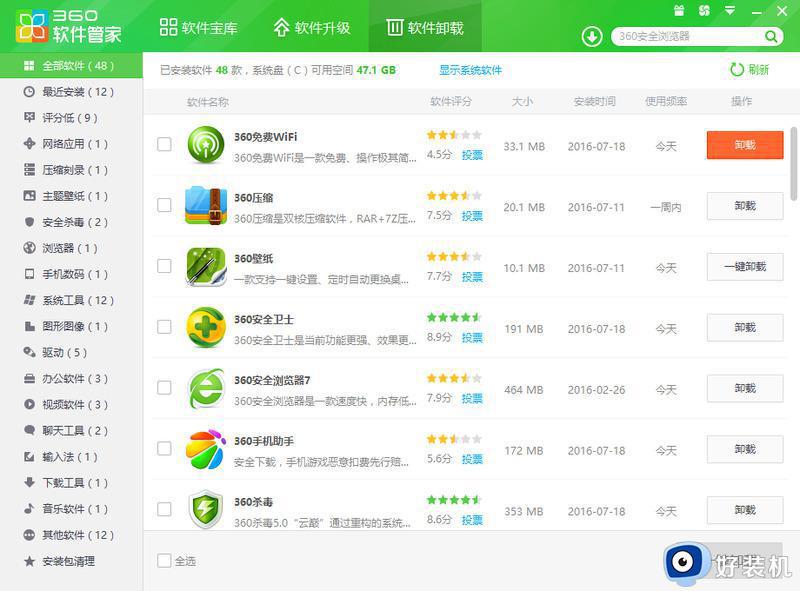
以上就是小编告诉大家的有关win10上的垃圾软件彻底删除操作步骤了,还有不懂得用户就可以根据小编的方法来操作吧,希望本文能够对大家有所帮助。